Камеры современных смартфонов позволяют снимать достаточно качественные видеоролики, которые можно обрабатывать прямо на мобильном устройстве и выкладывать в интернет. Для видеомонтажа потребуется специальный софт, устанавливаемый с официального магазина приложений или ресурсов сети, поскольку стандартный функционал девайса не предусматривает такой возможности.
С помощью сторонних программ для Андроид можно монтировать, редактировать видеоматериал, добавлять эффекты, переходы, текст, аудио и многое другое. Практически всегда отснятый ролик требует обработки, например, нередко может понадобиться обрезать часть видеозаписи, убрать посторонние шумы или полностью удалить аудиодорожку, а также создать особенную атмосферу музыкальным сопровождением. Причём для выполнения всех этих операций необязательно обладать специальными навыками, при помощи простых и удобных инструментов для Android справиться с задачей сможет даже не самый продвинутый пользователь.

Как на видео наложить музыку в телефоне
Приложения, с помощью которых можно наложить музыку на видео
Рассмотрим, какие программы можно использовать для обработки отснятого видеоконтента на телефоне, а также как убрать звук и наложить фоновую музыку на видеоролик.
Редактор видео и фото InShot
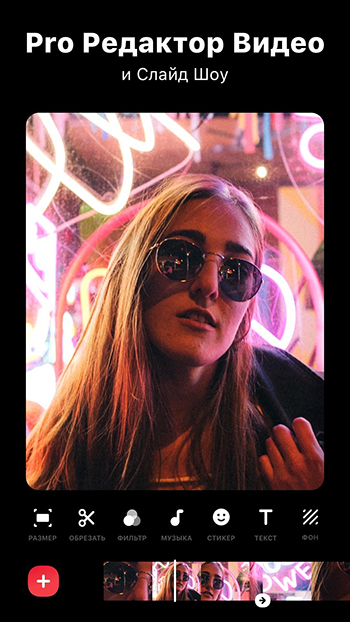
Отличная программа с русским интерфейсом, подходящая для создания видеороликов для ТикТок, YouTube, WhatsApp, Snapchat и других сервисов. С InShot можно наложить звук, обрезать ролик, объединить, повернуть, размыть фон, добавить эффекты, дополнить текстом, стикерами и т. д. Профессиональный редактор поддерживает большинство форматов видеофайлов и позволяет качественно обработать видеоролик перед публикацией. Добавить в ролик можно музыку, рекомендованную InShot или собственную в MP3 или другом формате, есть возможность регулировки громкости, затухания, ускорения видеоконтента и наложения звука или объединения с аудио, поддерживается также извлечение музыки.
Редактор видео для Ютуба, монтаж и обрезка
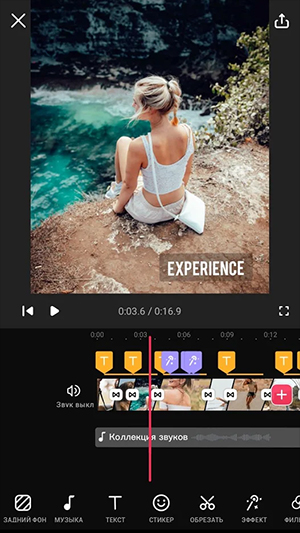
Ещё один многофункциональный продукт InShot Inc, позволяющий бесплатно (без водяных знаков!) монтировать и редактировать видеоматериал для Instagram, YouTube, Vine и прочих популярных ресурсов. Программа поддерживает большинство форматов и используется как для наложения музыки на видеоряд, так и для обрезки, соединения, применения переходов и фильтров, добавления текста, стикеров, размытия фона, сжатия и конвертации в формат MP4. С помощью приложения можно добавлять рекомендованные треки или сохранённые на устройстве, регулировать громкость и затухание, а также извлекать аудио из видеозаписи.
VivaVideo: видеоредактор с музыкой, слайд шоу
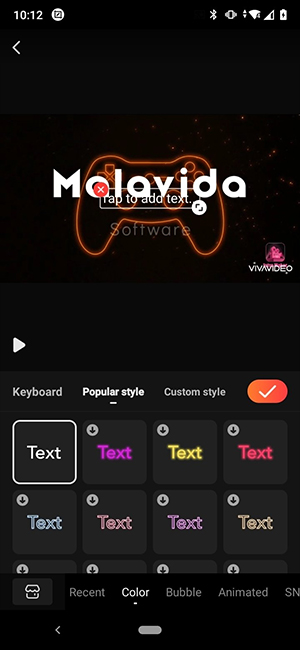
Одна из лучших бесплатных программ на русском с фото, музыкой, эффектами и всем необходимым инструментарием для профессионального редактирования и монтажа видеофайлов. Редактор позволяет создавать качественные ролики с переходами, применением эффектов и текстов, тем для обработки контента, слайд-шоу с фото и музыкой и многое другое. В программе можно наложить звук на видеоряд, регулировать громкость, добавить закадровый голос и звуковые эффекты.
VideoShow видеоредактор

Функциональный видеоредактор с широкими возможностями редактирования и монтажа видеофайлов. Программа позволяет использовать более 50 тем для создания ролика, эффекты, фильтры, музыкальные треки, текст, наклейки и прочие продвинутые функции. В VideoShow можно добавить в видеоролик музыку, звуковые эффекты, собственный голос, дудл, увеличить или уменьшить масштаб, сжать файл, обрезать, вырезать ненужные части, сохранить звуковое сопровождение из снятого видеоматериала в файл MP3.
Видеоредактор Movavi Clips
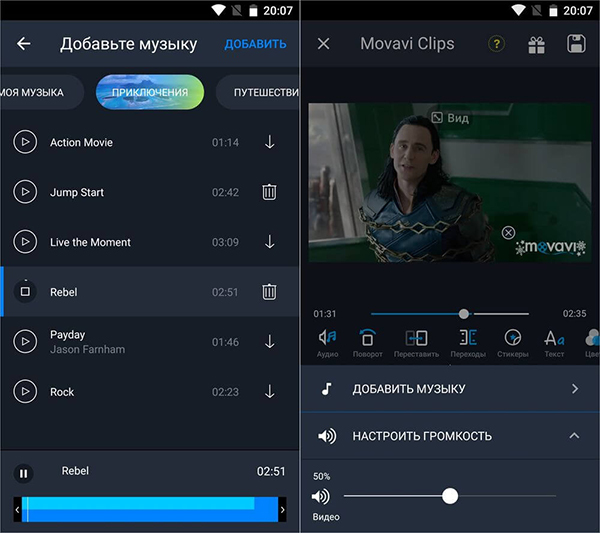
Отличное приложение для создания контента профессионального качества бесплатно и без назойливой рекламы. С Movavi Clips для мобильных устройств можно легко склеить, обрезать, повернуть, добавить переходы, музыку, текст, стикеры на фотоснимки и в видеоролики. В программе доступны покадровый монтаж и все необходимые инструменты обработки. Movavi Clips позволяет создавать интересные атмосферные ролики, слайд-шоу с наложением музыки, голоса за кадром, добавлением собственного логотипа, использованием фильтров, эффектов и прочих возможностей.
Как убрать звук
Часто пользователи сталкиваются с необходимостью вырезать из отснятого материала звуковую дорожку, поскольку звуки, сопровождающие запись в момент съёмки, никуда не денутся даже при наложении музыкальной композиции. Убрать с видео звук можно прямо в телефоне при помощи мобильных приложений, некоторые из них мы рассмотрели выше. Разберёмся теперь, как удалить звук из видео на Андроиде на примере популярных видеоредакторов.
С помощью InShot
Отключить звук в видеофайле, используя приложение Иншот для Андроид, очень просто. Для решения задачи выполняем следующие действия:
- запускаем программу;
- идём в раздел «Видео», находящийся в блоке «Создать новое» (при первом запуске разрешаем приложению доступ к файлам на устройстве);
- выбираем нужный файл, с которым будем работать, нажимаем внизу на зелёную галочку;
- в окно программы загрузится ролик, а ниже будут доступны инструменты для работы с материалом, под панелью инструментов отобразится видеодорожка – жмём по ней, после чего появится панель с некоторыми действиями;
- с помощью ползунка снижаем громкость к минимуму, рядом жмём на три точки – «Применить ко всему». Готово.
С помощью Movavi Clips
Сделать на телефоне видео без звука можно также посредством видеоредактора Мовави. Действия будут схожи с теми, которые мы выполняли в InShot:
- запускаем приложение;
- жмём кнопку с изображением плюса внизу экрана (разрешаем доступ к файлам на смартфоне, если софт запущен впервые);
- нажимаем на кнопку «Видео» со знаком видеокамеры в нижней части экрана;
- выбираем файл, жмём на кнопку «Начать редактирование»;
- указываем соотношение сторон для видеоролика;
- объект добавится в область программы, под ним будет панель инструментов – жмём кнопку «Аудио» для изменения звуковых параметров;
- выбираем здесь кнопку «Настройки музыки и звука» с изображением шестерёнки;
- перемещаем ползунок громкости к минимуму, снова жмём на кнопку настроек для возврата к обрабатываемому материалу.
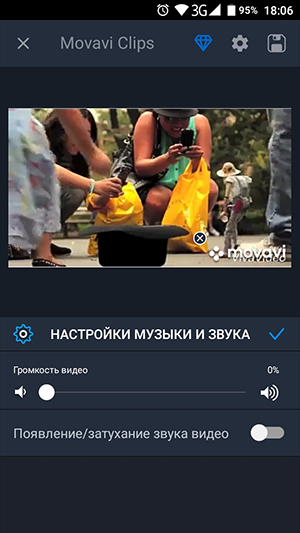
Аналогичным образом можно убрать аудио из ролика при помощи других программ, работающих с видеофайлами и предлагающих данную возможность. Альтернативный вариант удаления ненужных звуков из видеозаписи на Андроиде предполагает использование специальных онлайн-сервисов. Принцип их работы прост: вы загружаете файл, сервис обрабатывает его, после чего вы скачиваете на устройство файл уже без звука. Кроме того, возможность работы со звуком присутствует и в некоторых конвертерах.
Как вставить музыку в видео на Андроид
С использованием вышеописанных приложений на телефоне можно добавить в отснятый ролик музыкальную композицию. Добавление подходящей песни задаст контенту нужный настрой, так что использовать этот приём имеет смысл в большинстве случаев. К тому же это легко сделать на устройстве Андроид. Рассмотрим, как можно наложить музыку на видео в телефоне на примере некоторых популярных приложений.
С помощью InShot
Наложить звук на видеоряд посредством InShot можно следующим образом:
- открываем приложение, идём в раздел «Видео» и жмём зелёную кнопку «Новый» с изображением плюса, чтобы выбрать новый видеофайл (или под ней выбираем один из ранее созданных проектов, если требуется вернуться к обработке какого-либо ролика);
- выбираем нужный видеофайл (или несколько) и жмём внизу на зелёную галочку;
- на панели инструментов прямо под роликом нажимаем на кнопку «Музыка»;
- в следующем окне можно добавить песни нажатием на соответствующую кнопку, звуковые эффекты или запись с микрофона (потребуется предоставить доступ приложению к микрофону устройства);
- например, добавим песню, для этого выбираем нужный вариант из рекомендованных композиций или переходим на вкладку «Моя музыка» и выбираем трек из имеющихся на смартфоне (можно предварительно прослушать), жмём рядом с выбранной аудиозаписью «Используйте»;
- с помощью доступных инструментов можно переместить аудио в нужный участок, после чего нажать по кнопке с галочкой (выделив аудиодорожку, вы сможете также обрезать песню, если она длиннее видеозаписи);
- вернувшись к окну редактирования ролика, можно отрегулировать громкость;
- по завершении сохраняем файл нажатием «Сохранить» в верхней части экрана.
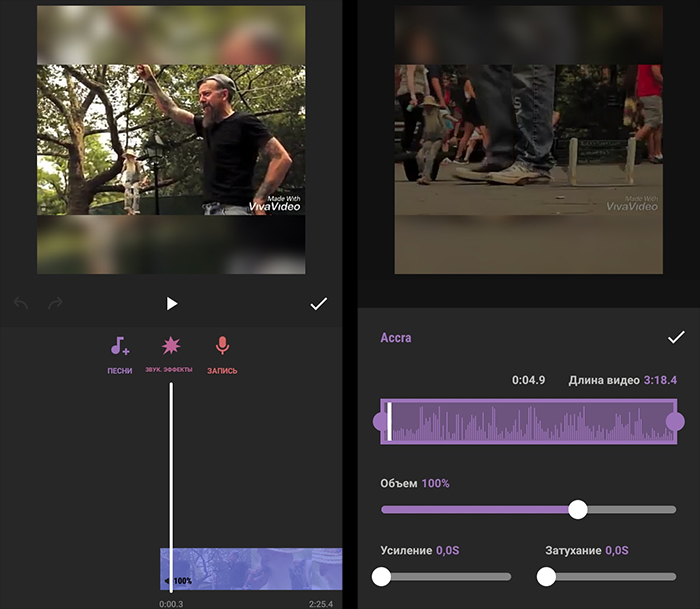
С помощью Movavi Clips
Наложить звук на видеоконтент легко и с этим приложением:
- запускаем софт и жмём кнопку с изображением плюса внизу экрана;
- выбираем «Видео» со знаком видеокамеры, отмечаем нужный файл;
- добавляем ролик в рабочую область программы нажатием кнопки «Начать редактирование»;
- указываем соотношение сторон для ролика;
- на панели инструментов жмём кнопку «Аудио»;
- внизу экрана нажимаем кнопку в виде значка «+» и в открывшемся окне выбираем аудиозапись из медиатеки или переходим на вкладку «Моя музыка» для добавления трека с устройства;
- выбираем элемент, жмём «Выбрать»;
- регулируем длительность звука по необходимости, можно также добавить несколько звуковых дорожек к одному ролику;
- по окончании процесса редактирования и монтажа сохраняем результат, для этого жмём на значок дискеты в правом верхнем углу, в новом окне сохраняем файл нажатием на кнопку в нижней части экрана.
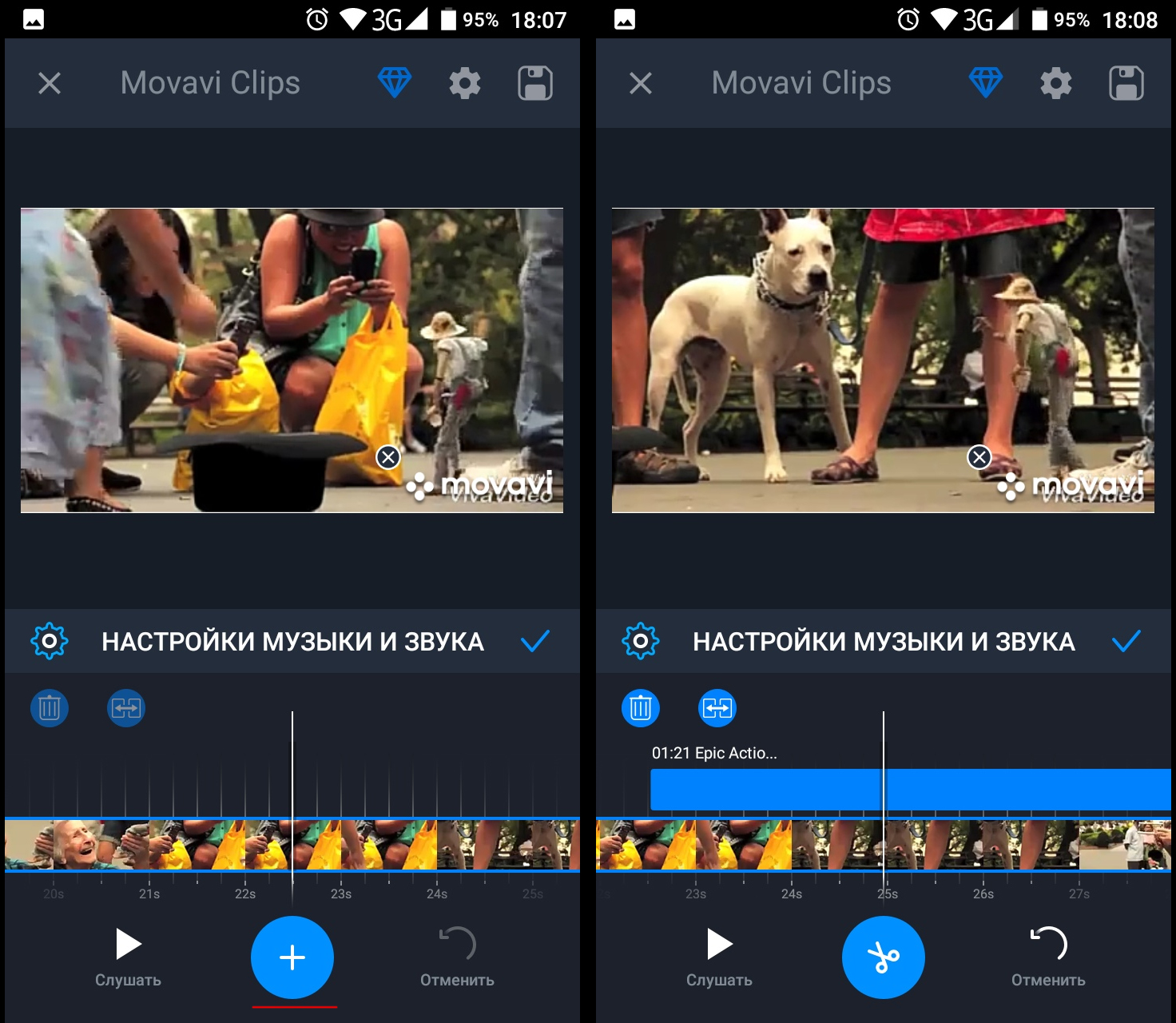
Аналогичные действия позволят вставить музыку в видеоролик и при использовании VivaVideo, VideoShow или других приложений. Интерфейс программ хоть и немного отличается, но принцип работы с ними остаётся тем же.
Софта в Google Play для устройств Android достаточно много, здесь в изобилии можно найти программы любой специфики, включая видеоредакторы. Большинство из популярных приложений категории предлагают широкий набор инструментов для редактирования и монтажа. Если вы знаете другие хорошие программы для добавления аудио в видеоролик на Андроид, делитесь мнением в комментариях.
Источник: nastroyvse.ru
Как на Android наложить музыку на видео
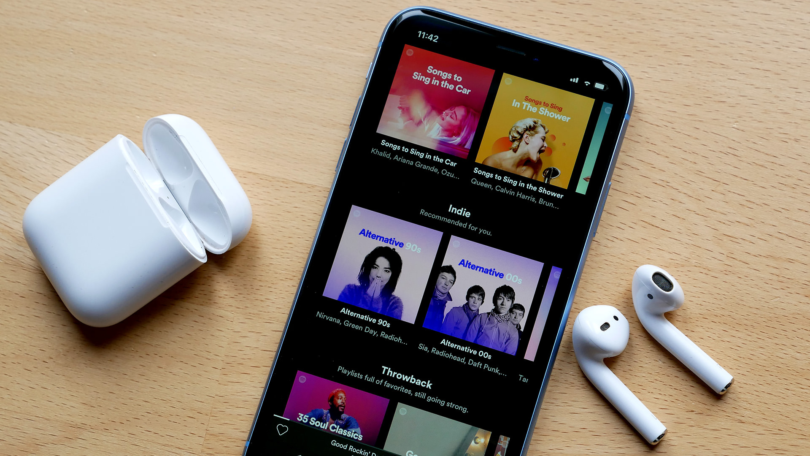
С помощью смартфона можно не только снимать видео, но и редактировать готовые ролики при помощи специальных приложений для монтажа.
Если вы хотите поделиться видеороликом с друзьями или выложить запись в Instagram или на Youtube, то перед загрузкой его необходимо подготовить. Например, сделать цветокоррекцию, обрезать начало или конец, заменить аудиодорожку. Далее мы расскажем, как наложить музыку на видео на андроиде и какие для этого понадобятся приложения.
Приложения для наложения музыки на видео
InShot
Price: Free
InShot — это полноценный видеоредактор для фото и видео на Android. Приложение распространяется бесплатно и поддерживает практически все популярные форматы файлов. С помощью InShot вы можете заменить аудиодорожку, добавить на видео спецэффекты, текст, стикеры и даже обрезать видео. Приложение поддерживает HD-разрешение и функции для быстрого экспорта видео в социальные сети.
AndroVid
Price: Free
AndroVid — это многофункциональный видеоредактор со множеством встроенных инструментов. С помощью приложения вы можете создавать на смартфоне слайд-шоу, обрезать и склеивать видео, добавлять текст, музыку и другие эффекты. AndroVid поддерживает функции для быстрого сжатия, а также преобразования готовых видеофайлов в MP3 треки.
Lomotif
Price: Free
Lomotif — это бесплатный видеоредактор для простейшего монтажа. С помощью приложения вы можете быстро наложить музыку на видео. Для этого в Lomotif встроена библиотека с 30-секундными отрывками песен из iTunes. Среди других особенностей — инструменты для автоматического создания клипов из видео, хранящихся в галерее, а также библиотека с фильтрами, анимациями и другими эффектами.
Как наложить музыку на видео
Price: Free
При помощи описанных выше приложений вы без особых проблем сможете заменить аудиодорожку и наложить музыку на уже отснятое видео. В данной инструкции мы расскажем, как сделать это при помощи приложения InShot, но вы можете использовать любой другой видеоредактор. Инструкция:
Шаг 1. Запустите InShot и на главном экране нажмите «Создать новое видео». После этого выберите из галереи нужный ролик.

Шаг 2. Приложение предложит сразу обрезать видео. Сделайте это или откажитесь, чтобы сразу перейти к полноценному редактору.

Шаг 3. Нажмите на кнопку «Музыка», чтобы наложить на видео новую аудиодорожку. И в открывшемся списке переключайтесь между разделами «Рекомендуемая» (использовать библиотеку с треками) и «Моя музыка» (использовать аудио с устройства).

Шаг 4. Выберите нужный трек и нажмите «Используйте». При необходимости вы можете предварительно прослушать его прямо во время редактирования.

Шаг 5. После этого вы можете перемещать аудиодорожку по видео, настраивать громкость, добавлять дополнительные треки, менять другие параметры. Чтобы перейти в режим редактирования аудио, просто нажмите на нужную дорожку.

Шаг 6. При необходимости вы можете наложить на видео дополнительные эффекты, фильтры. Нажмите на кнопку «Сохранить» в верхнем правом углу, а затем выберите качество, чтобы сохранить отредактированный вариант видео в памяти устройства.

На этом процесс замены аудиодорожки заканчивается. Полученным видеороликом вы можете прямо через приложение поделиться с друзьями или опубликовать в социальных сетях.
Источник: setphone.ru
Как наложить музыку на видео на телефоне Андроид и Айфоне?
Сегодня поговорим о том, как наложить музыку на видео. Сделать это можно как на операционной системе Андроид, так и на iOS. Рассмотрим самые удобные способы выполнения такой задачи.
Содержание:
- Android – VideoShow
- Android – KineMaster
- iOS – видео редактор музыкой монтаж

1. Android – VideoShow
На Google Play есть программа под названием VideoShow. Она позволяет выполнять всевозможные стандартные операции с видеороликами. Одной из них собственно и является наложение музыки.
После того, как вы скачали данное приложение, установите его, запустите и выполните следующие действия:
- На главной странице нажмите «Редактирование видео». Эта иконка находится в левом верхнем углу. Там изображен карандаш на оранжевом фоне (иногда на красном).
- Выберете видеоролик, который будете редактировать. Делается это так же, как в любом файловом менеджере – просто зайдите в папку и нажмите на нужный файл.

Рис. №1. Главная страница VideoShow
- Дальше выберете отметку, где будет начинаться музыка. Для этого просто переставьте ползунок перемотки под видео в нужное место.
- Ниже этого ползунка нажмите «Музыка». Откроется окно, где можно будет выбрать звуковой файл.

Рис. №2. Окно редактирования видео в VideoShow
Вот и все. Дальше Вы сможете поставить определенные параметры на желаемый уровень, выбрать громкость музыки и выполнить другие действия с ней.
Важно! Не забудьте сохранить полученный файл.
Как видите, наложить музыку на видео на телефоне очень даже просто. Рассмотрим еще одну программу на случай, если VideoShow не будет работать.
2. Android – KineMaster
Это уже более серьезный редактор, у которого больше функций. Он напоминает многие программы для компьютера, которые тоже предназначены для редактирования видео. В качестве примера можно привести Movavi.
После того, как Вы скачали, инсталлировали и запустили данное приложение, сделайте вот что:
- Загрузите свой видеоролик. Действия те же, что и в предыдущей программе.
- Справа от ролика будет колесо с возможными действиями. В правой стороне колеса находится кнопка «Audio». Нажмите на нее и выберете в своих папках музыкальный файл, который будете накладывать на видео.

Рис. №3. Окно редактирования KineMaster
- На панели внизу Вы сможете редактировать длительность музыки, а также то, в каком месте ролика она будет начинаться, а в каком заканчиваться. Важно, что по ходу редактирования можно просматривать результат.

Рис. №4. Панель изменения слоев KineMaster
- Сохраните результат.
В KineMaster можно накладывать свой голос, картинки и даже другие видеоролики.
3. iOS – видео редактор музыкой монтаж
Программа со столь странным названием имеет наивысший рейтинг среди всех видеоредакторов в App Store. Поэтому мы выбрали именно ее для использования в Айфоне. Интерфейс здесь крайне простой, поэтому с использованием проблем возникнуть не должно.
После установки и запуска сделайте следующее:
- Загрузите свой видеоролик.
- Внизу Вы увидите кнопки функций. На одной из них будет написано «Music». Нажмите на нее.
- Выберете музыкальный трек, который должен накладываться на ролик.
- В следующем окне вы сможете отредактировать его длительность, время начала и конца, а также добавить эффекты.

Рис. №5. Использование видео редактора музыкой монтаж
Не забудьте сохранить результат.
Источник: spacefortech.com